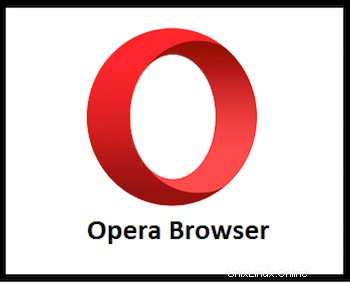
Dans ce didacticiel, nous allons vous montrer comment installer Opera Browser sur Debian 11. Pour ceux d'entre vous qui ne le savaient pas, Opera est l'un des navigateurs Web multiplateformes les plus populaires dans dans le monde. Opera offre de nombreuses fonctionnalités utiles telles que le VPN gratuit, AdBlocker, les messageries intégrées et le mode privé pour vous aider à naviguer en toute sécurité et en toute fluidité. Partagez instantanément des fichiers entre votre navigateur de bureau et mobile et découvrez le Web 3.0 avec un portefeuille cryptographique gratuit.
Cet article suppose que vous avez au moins des connaissances de base sur Linux, que vous savez utiliser le shell et, plus important encore, que vous hébergez votre site sur votre propre VPS. L'installation est assez simple et suppose que vous s'exécutent dans le compte root, sinon vous devrez peut-être ajouter 'sudo ‘ aux commandes pour obtenir les privilèges root. Je vais vous montrer étape par étape l'installation du navigateur Web Opera sur une Debian 11 (Bullseye).
Prérequis
- Un serveur exécutant l'un des systèmes d'exploitation suivants :Debian 11 (Bullseye).
- Il est recommandé d'utiliser une nouvelle installation du système d'exploitation pour éviter tout problème potentiel.
- Un
non-root sudo userou l'accès à l'root user. Nous vous recommandons d'agir en tant qu'non-root sudo user, cependant, car vous pouvez endommager votre système si vous ne faites pas attention lorsque vous agissez en tant que root.
Installer le navigateur Opera sur Debian 11 Bullseye
Étape 1. Avant d'installer un logiciel, il est important de s'assurer que votre système est à jour en exécutant le suivant apt commandes dans le terminal :
sudo apt update sudo apt upgrade
Étape 2. Installation du navigateur Opera sur Debian 11.
Nous allons maintenant sur la page officielle du navigateur Opera et cliquez sur le bouton de téléchargement de l'opéra :

wget https://download3.operacdn.com/pub/opera/desktop/78.0.4093.184/linux/opera-stable_78.0.4093.184_amd64.deb
Ensuite, changez le répertoire en Téléchargements :
cd Downloads
Après cela, installez .deb packages à l'aide de la commande ci-dessous :
dpkg -i opera-stable_78.0.4093.184_amd64.deb
Pendant l'installation, il vous sera demandé si vous souhaitez recevoir les mises à jour d'Opera avec le système. Autrement dit, il vous sera demandé si vous souhaitez ajouter le référentiel Opera au système. Répondez O .
Étape 3. Accéder au navigateur Opera sur Debian.
Une fois installé avec succès, vous pouvez lancer le navigateur Opera nouvellement installé en tapant la commande suivante dans Terminal :
opera
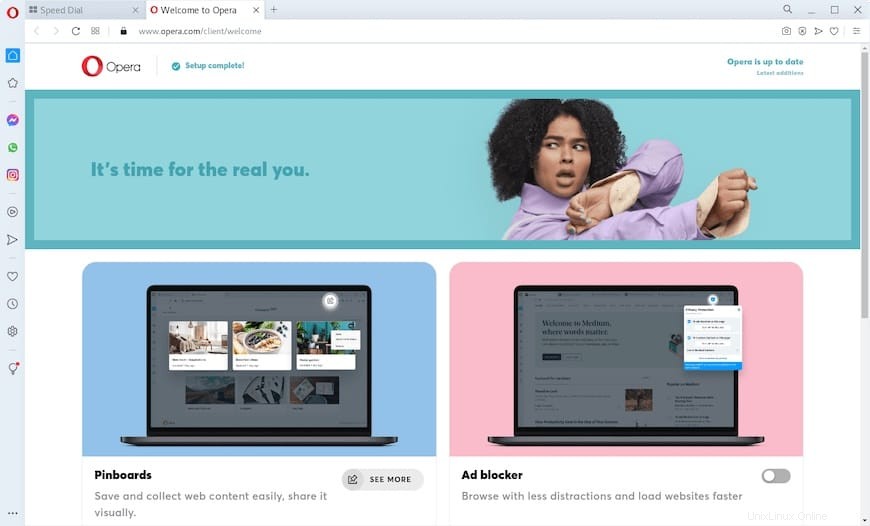
Félicitations ! Vous avez installé Opera avec succès. Merci d'avoir utilisé ce didacticiel pour installer la dernière version du navigateur Opera sur Debian 11 Bullseye. Pour obtenir de l'aide supplémentaire ou des informations utiles, nous vous recommandons de consulter le site officiel d'Opera site Web.